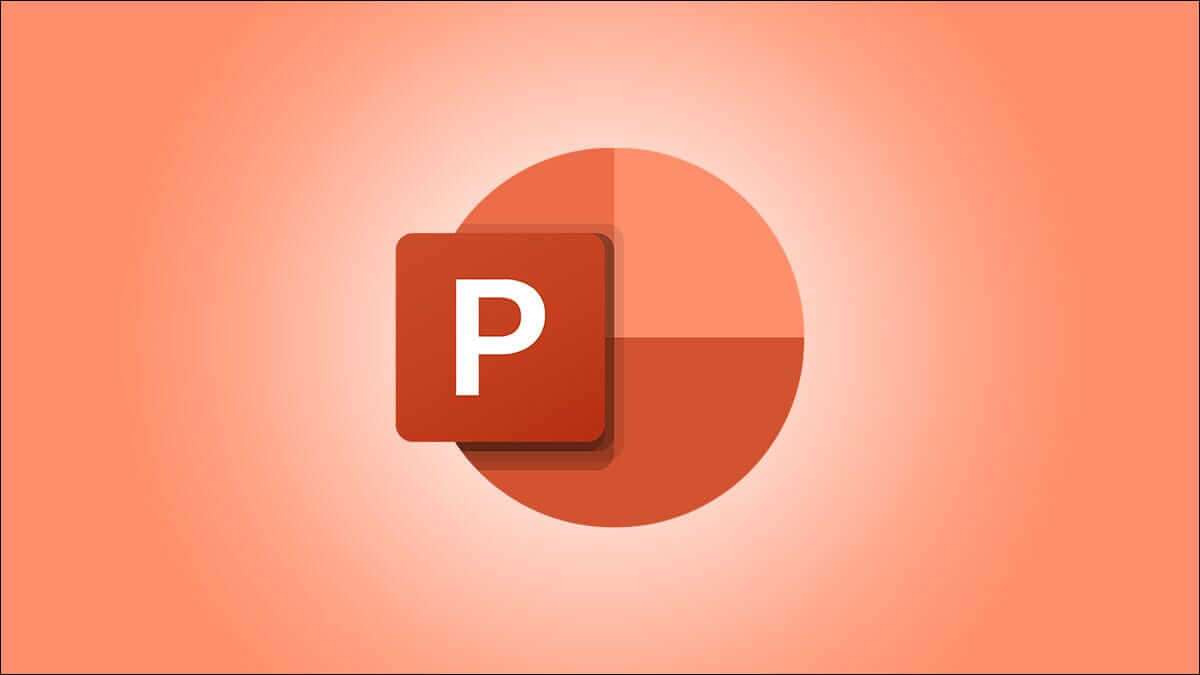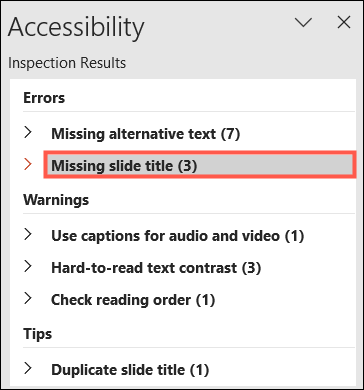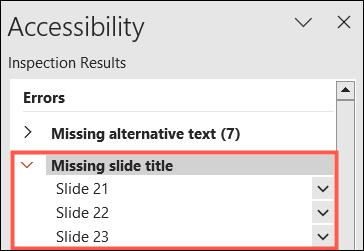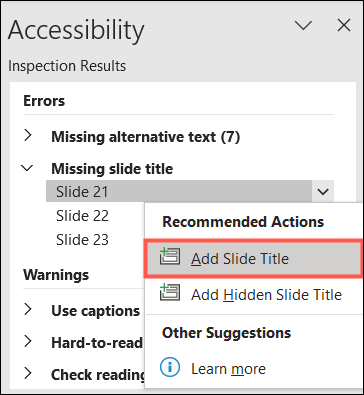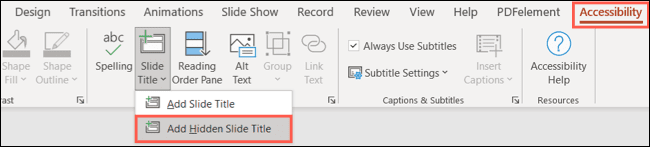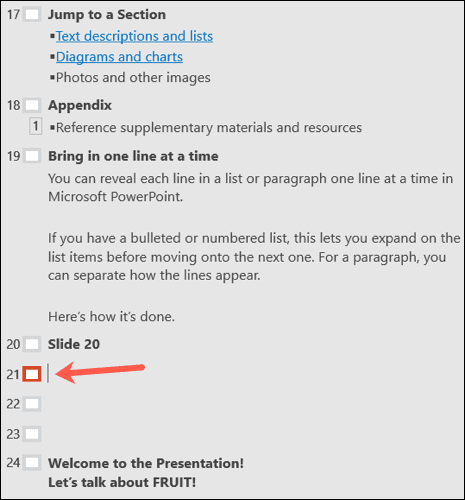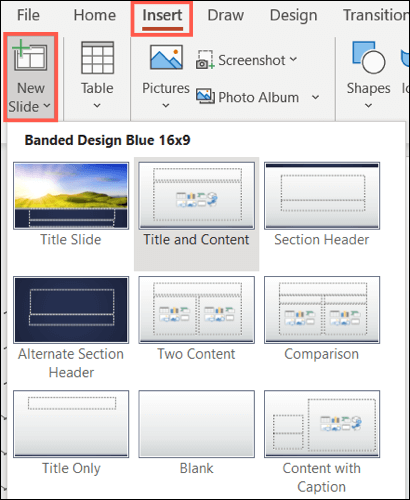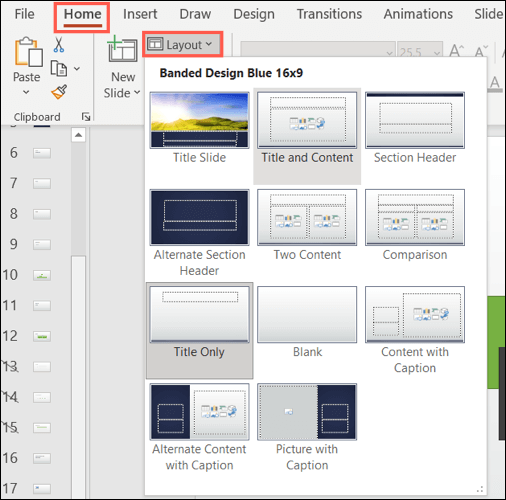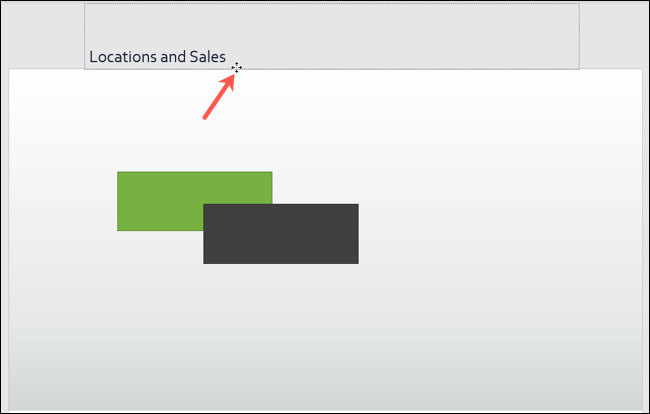Comment ajouter des titres aux diapositives dans Microsoft PowerPoint
Vous ne pensez peut-être pas beaucoup à l'utilisation de titres de diapositives pour vos présentations. Mais pour l'accessibilité et l'utilisation d'autres fonctionnalités, les titres des diapositives sont importants. Ici, nous allons vous montrer comment ajouter des titres aux diapositives dans Microsoft PowerPoint.
Pour ceux qui utilisent des lecteurs d'écran, les titres des diapositives sont essentiels. Et si vous utilisez des fonctionnalités telles que des diaporamas personnalisés ou des hyperliens de diapositives dans votre présentation, les titres de diapositives sont indispensables. Nous allons vous montrer comment trouver rapidement des diapositives auxquelles il manque des titres et différentes manières d'ajouter des titres à ces diapositives.
Rechercher des diapositives avec des titres manquants dans PowerPoint
Au lieu d'examiner chaque diapositive pour identifier visuellement les titres manquants, vous pouvez utiliser le vérificateur d'accessibilité intégré de PowerPoint pour les trouver rapidement.
Ouvrez la présentation, et allez dans l'onglet "ReviewEt cliquez sur "Contrôle d'accessibilité" dans la section Accessibilité du ruban.
Vous verrez un panneau Accessibilité ouvert sur la gauche avec des erreurs, des avertissements et des conseils. Développez Erreurs et vous verrez un élément appelé Titre de diapositive manquant avec le nombre de diapositives nécessitant des titres. Si vous ne voyez pas cette erreur, vous n'avez aucune adresse manquante.
Ajoutez instantanément des titres de diapositives
Si vous développez le libellé "Titre de la diapositive manquant , vous verrez les numéros exacts des diapositives sans titre.
Vous pouvez ensuite ajouter immédiatement une adresse en procédant de l'une des manières suivantes :
- Cliquez sur le numéro de la diapositive et elle s'affichera en surbrillance dans le panneau de gauche. Cliquez sur à côté du numéro et ajoutez une adresse.
- Cliquez sur la flèche déroulante à gauche de la diapositive et sélectionnez "Ajouter un titre de diapositive".
- Sélectionnez la diapositive et utilisez la flèche déroulante "Titre de la diapositive" Dans l'onglet "Accessibilité" , Et sélectionnez "Ajouter un titre de diapositive".
Ajouter des titres de diapositive à l'aide du mode Plan
Le mode Plan est ce que vous verrez sur le côté gauche de PowerPoint si vous avez utilisé la méthode XNUMX ci-dessus pour trouver les titres de diapositives manquants. Mais vous pouvez également y accéder directement pour voir quelles diapositives ont besoin de titres si vous le souhaitez.
Aller à la "عرض"Et cliquez"Vue généraledans la section Vues de la présentation du ruban.
Vous verrez alors cette vue apparaître à gauche avec chaque numéro de diapositive. Le titre de la diapositive est le texte qui apparaît en gras. Si le titre manque, écrivez-le simplement à côté de la petite case de cette diapositive.
Utiliser la disposition de la diapositive de titre
Une façon d'éviter les titres de diapositive manquants consiste à utiliser une mise en page qui inclut un titre. Bien qu'il ne soit pas toujours adapté au type de puce dont vous avez besoin, cela reste une option.
Pour ajouter une diapositive avec un titre, cliquez sur la flèche déroulante.nouvelle tranche » Dans l'onglet "page principale" ou onglet"Insérer. Vous verrez ces mises en page avec un titre comme Titre et contenu ou Titre uniquement. Choisissez-en un et utilisez la zone de texte du titre incluse dans la diapositive.
Vous pouvez également modifier la mise en page de la diapositive actuelle si elle correspond à votre présentation. Sélectionnez la diapositive et accédez à l'onglet Accueil. Cliquez sur la flèche déroulante Mise en page et choisissez une diapositive de titre comme indiqué ci-dessus. Cela change la mise en page actuelle en une seule mise en page intitulée.
Comment masquer le titre d'une diapositive
L'un des inconvénients de l'ajout de titres aux diapositives ou de l'utilisation de la disposition des titres est que le titre apparaît réellement sur la diapositive. Encore une fois, ce n'est peut-être pas quelque chose que vous voulez, surtout si la diapositive ne contient qu'une vidéo ou une image.
Une façon d'afficher le titre sur une diapositive consiste simplement à le masquer, et il existe deux façons simples de le faire.
Ajouter un titre masqué
Affichez l'onglet Accessibilité en accédant à Révision > Vérifier l'accessibilité. Dans la section lecteur d'écran du ruban, cliquez sur la flèche de la liste déroulante Titre de la diapositive et choisissez "Ajouter un titre de diapositive masqué".
Vous verrez la zone de texte du titre affichée directement au-dessus de la diapositive. Ajoutez simplement votre adresse et laissez la boîte en place.
Retirer le titre de la diapositive
Une autre façon de masquer le titre consiste à sélectionner la zone de texte contenant le titre sur votre diapositive. Lorsque le pointeur se transforme en flèche à quatre côtés, utilisez-le pour faire glisser le carré hors de la diapositive. Vous pouvez le déplacer vers le haut, vers le bas ou sur un côté.
Lors de la prévisualisation ou de la répétition de votre diaporama après avoir utilisé l'une des méthodes ci-dessus, vous ne devriez pas voir le titre sur la diapositive. Cependant, le titre est toujours là techniquement et disponible pour les lecteurs d'écran et certaines fonctionnalités de PowerPoint.
Soyez respectueux de ceux qui rejoignent votre présentation avec un lecteur d'écran ou préparez-vous à d'autres fonctionnalités offertes par PowerPoint en incluant des titres de diapositives.